Para las personas mayores: agregar citas al calendario de ipad
La aplicación Calendario en el iPad permite hacer un seguimiento de todas sus citas y eventos especiales. Añadir las citas en el calendario para que pueda mantener más fácilmente un seguimiento de su apretada agenda.
Conteúdo
- Con cualquier vista aparece, toque el botón agregar.
- Introduzca un título para el evento y, si lo desea, una ubicación.
- Toque los empieza / termina campo.
- Toque en el campo empieza.
- Si desea agregar notas, utilice el dedo para desplazarse hacia abajo en el cuadro de diálogo agregar evento y toque en el campo notas.
- Toque en el campo repetir
- Pulse en un intervalo de tiempo preestablecido: cada día, semana, 2 semanas, mes o año luego puntee en listo.
- Toque en hecho.
Nombramientos y eventos se pueden configurar para repetir cuando sea necesario. Por ejemplo, si usted tiene una cita de almuerzo semanal, se puede introducir una vez y decirle Calendario repetir automáticamente para usted cada semana. Nombramientos y eventos pueden ver por día, semana o mes por cierto - lo que la vista es el más conveniente.
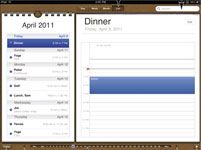
 Agrandar
AgrandarCon cualquier vista aparece, toque el botón Agregar.
Aparece el diálogo Agregar Evento.
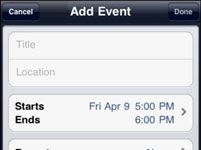
 Agrandar
AgrandarIntroduzca un título para el evento y, si lo desea, una ubicación.
Por ejemplo, puede introducir Almuerzo con Sally como el título, y La Hacienda como la ubicación.
Toque los Empieza / Termina campo.
El comienzo Se visualiza el diálogo End.
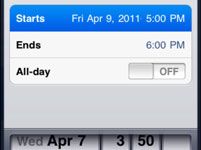
 Agrandar
AgrandarToque en el campo Empieza.
Utilice el control de tiempo en la parte inferior del cuadro de diálogo para ajustar la hora de inicio. Desplácese hacia arriba o hacia abajo con el dedo en cada columna: fecha, hora, minuto y AM / PM, para ajustar la hora de inicio. Repita el procedimiento para ajustar la hora Ends. Cuando cada artículo se establece correctamente, toque Hecho.
Si el evento durará todo el día, sólo tiene que pulsar el botón de todo el día encendido / apagado y olvidarse de establecer las horas de inicio y fin.
Si desea agregar notas, utilice el dedo para desplazarse hacia abajo en el cuadro de diálogo Agregar Evento y toque en el campo Notas.
Escribe la nota.
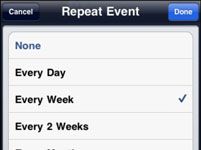
 Agrandar
AgrandarToque en el campo Repetir
Se muestra el diálogo Repetir Evento.
Pulse en un intervalo de tiempo preestablecido: Cada Día, Semana, 2 Semanas, Mes o Año luego puntee en Listo.
El teléfono regresará al cuadro de diálogo Agregar Evento.
Toque en Hecho.
El nombramiento o evento se guardará en el calendario.
Puede editar un evento en cualquier momento con un simple toque de la cita o evento en cualquier vista del calendario. El cuadro de diálogo Editar evento appears- hacer sus cambios y pulse Listo para salvarlos.






